Для того чтобы определить, какие именно настройки дают наилучший результат, их необходимо перепробовать.
Прежде чем приступить к работе с оП бъектом HyperNURBS, следует знать о некоторых нюансах отображения в окнах редактора.
Полигональный объект и объект HyperNURBS можно отобразить отдельно друг от друга (см. рис. 1.168). Другой вариант - проецирование вершин, многоугольников и граней на поверхность объекта HyperNURBS. В таком случае форму объекта HyperNURBS можно модифицировать напрямую путем выделения и перемещения точек на его поверхности.
Один из этих типов отображения задают с помощью параметра Isoline Editing (Редактирование изолиний) на вкладке Display, которая отображается по команде Edit • Configure меню окна проекции (рис. 1.169).
В следующих примерах этот флажок будет сброшен, чтобы мы могли видеть первоначальную полигональную форму и результат сглаживания, однако на практике параметр Isoline Editing очень полезен и позволяет убрать из окон проекций лишние элементы.
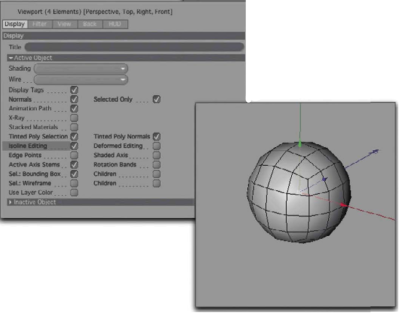
Рис. 1.169. Редактирование изолиний
Использование взвешивания
Объекты HyperNURBS реализуют некоторые функции, для которых нет элементов управления в окне CINEMA 4D. Например, так называемое "взвешивание" активизируется путем перетаскивания выделенной совокупности элементов при нажатой клавише <.> (точка).
Для примера преобразуйте куб, подчиненный объекту HyperNURBS, в редактируемый объект и в режиме работы с гранями выделите в нем с помощью инструмента Loop Selection четыре верхних грани.
Нажмите клавишу О и, удерживая ее нажатой, медленно перетащите мышью выделенные грани вправо. В результате грани как бы притягиваются к предполагаемой верхней поверхности куба. Если же грани перетащить влево, то они будут как бы отталкиваться от предполагаемой поверхности куба. Выберите максимальный "вес", при котором верхняя петля граней превратится в окружность.
Перейдите в режим работы с многоугольниками, выделите нижний многоугольник куба и повторите процесс взвешивания. На этот раз поверхность объекта HyperNURBS постепенно превращается в прямоугольник (рис. 1.170).
Дело в том, что вершины были "взвешены" одновременно с гранями. Для максимальной гибкости грани и вершины следует взвешивать по отдельности.
Особенно точные результаты получаются при взвешивании элементов, выделенных с помощью инструмента Live
Selection, у которого есть собственный регулятор-бегунок для весового значения HyperNURBS.
Два параметра Interactive определяют диапазон значений для бегунка Strength или интерактивного взвешивания при нажатии клавиши <.> (рис. 1.171).

Рис. 1.170. Взвешивание граней и многоугольников
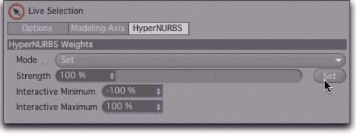
Рис. 1.171. Взвешивание путем ввода численных значений Вначале в раскрывающемся списке Mode выбирают режим применения да чения Strength. Режиму "Set" соответствует замещение существующего взвеши вания выделенных элементов значение» Strength, а режимам "Add" или "Sub" □ добавление и вычитание этого значения.
После изменения значения Strength и не забудьте нажать кнопку Set. (УстаноП вить).
